
LINEにアバター作成機能が登場!顔写真から自分の分身を作ろう!作り方やプロフィールに設定する方法を紹介
みなさんこんにちは!APPTOPI編集部です。
みんな毎日使っているLINE。そのLINEになんと、アバターを作成する機能が追加されました!
ZEPETOなどアバターを作成するアプリが流行していますが、まさかのLINEでもアバターを作成できるようになりましたよ♡
自分の顔写真から作ったアバターにポーズを撮らせたり、カメラロールの写真と合成したり、はたまたLINEのプロフィール画像に設定したりとその楽しみ方は様々♡
さっそく作り方や操作方法などを説明していきます!
Contents[OPEN]
自分そっくりのアバターがLINEで作れる!
こちらがLINEで作成したアバターです!
とっても可愛いですよね♡
顔写真から作成したLINEアバターは、メイクを施したり洋服を変えたりと自分の好きなようにカスタマイズ可能!
まるで着せ替え人形みたいに楽しめちゃいます♡
LINEでアバターを作成してみよう!
それではさっそくLINEでアバターを作成してみましょう!
LINEアバター作成画面への入り方
このLINEアバター作成画面、いったいどこから入ればいいのでしょうか?
まずはそこから説明していきたいと思います!
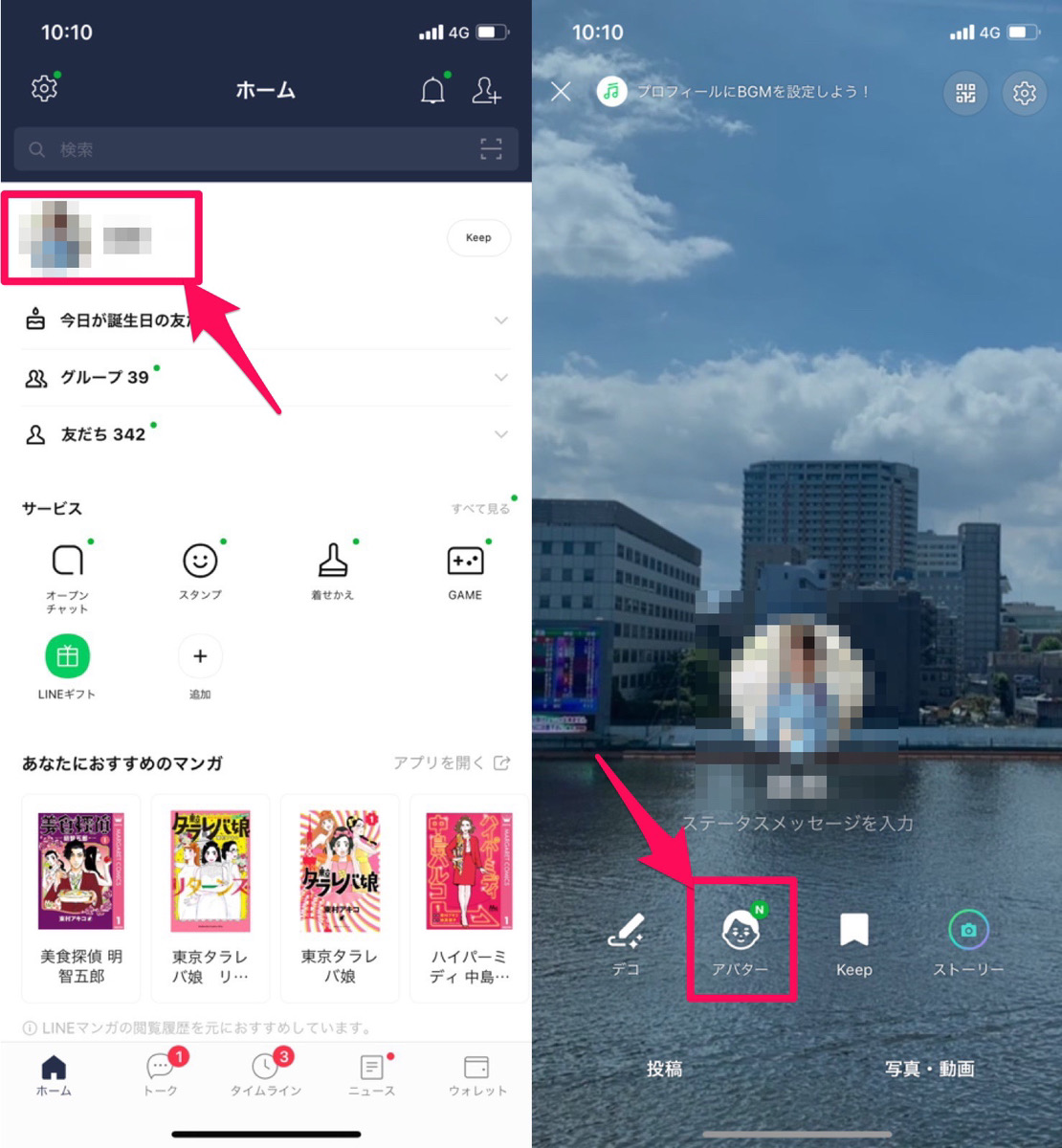
まずホーム画面に行き、自分のアイコンと名前が書いてあるとこをタップします。
すると「アバター」と書いてあるアイコンがあるので、それをタップしてください!
もしこのアイコンが表示されない場合は、LINEのバージョン情報を確認してみてくださいね♪
写真を撮影してLINEアバター作成開始!
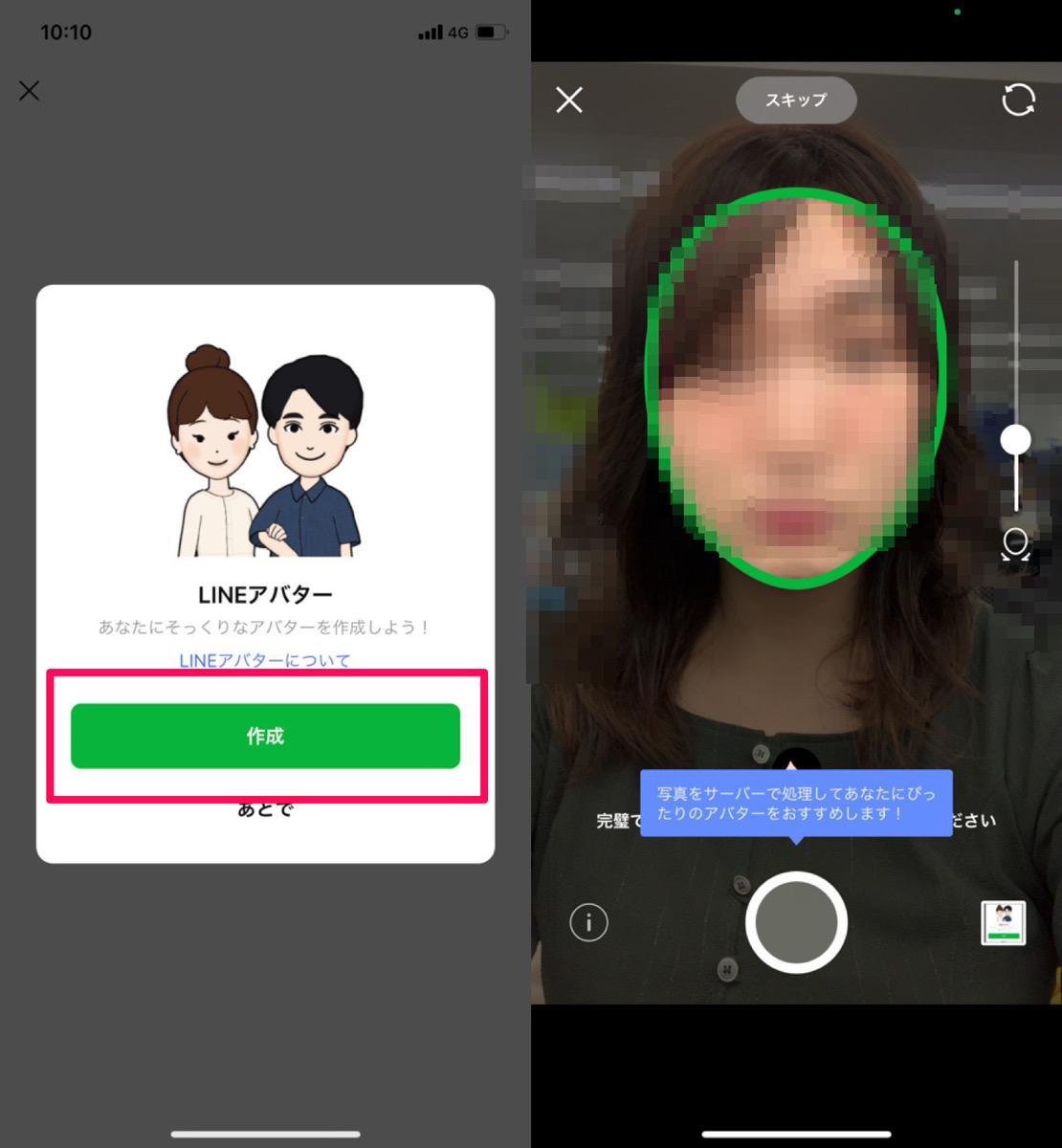
次にLINEアバター作成画面に移ります。「作成」を押しましょう。
すると画像の右側のように、緑色の枠が表示された撮影画面になります。
緑色の枠に自分の顔をはめて、撮影してください。
ちなみに右側のバーを操作すると、顔の大きさを縮めたりできますよ!
またここで撮影した顔写真はカメラロールに保存されるので、気になる方は削除するのを忘れずに!
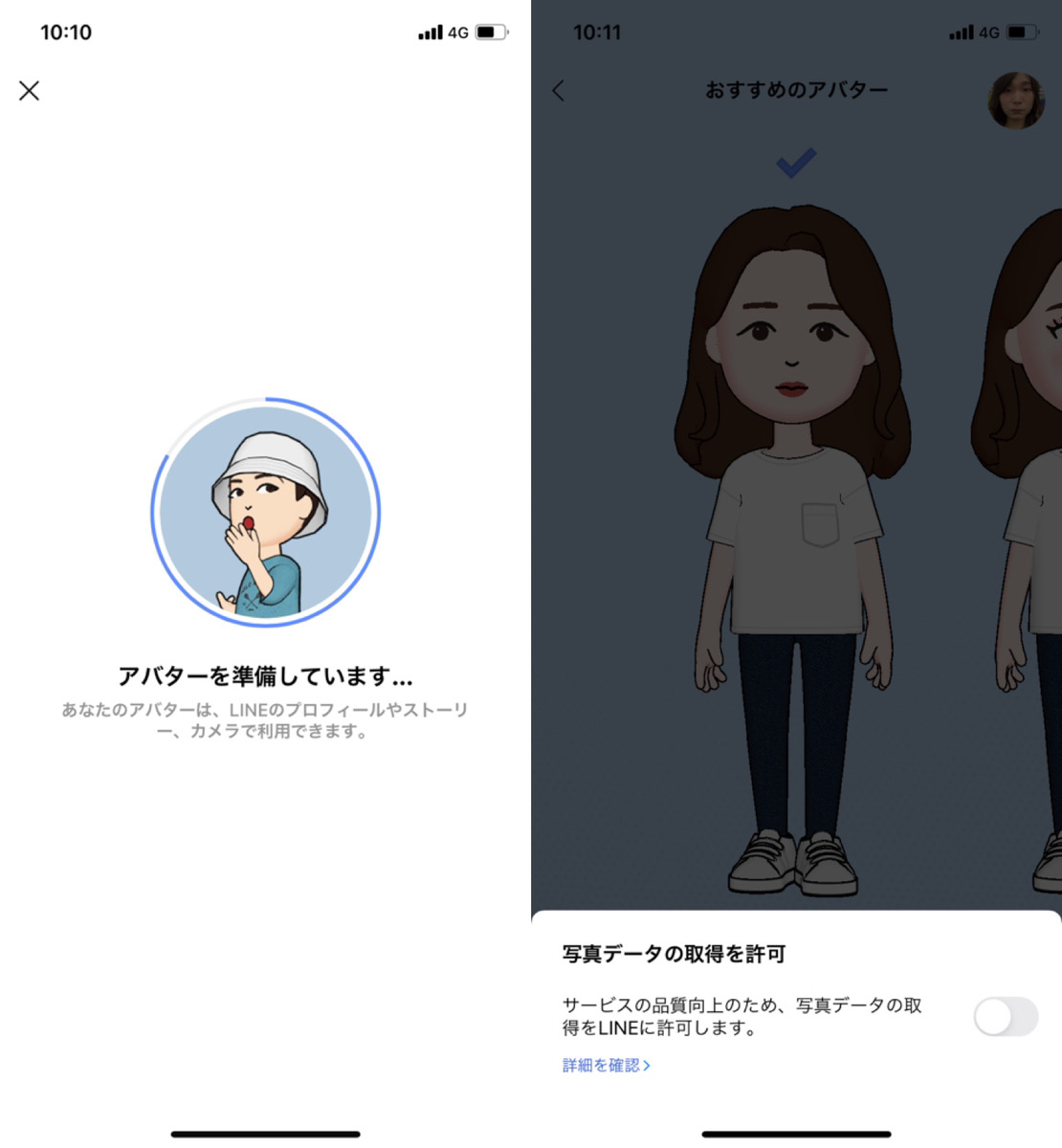
すこし時間を置くとLINEアバターが作成されますが、そのあとすぐに「写真データの取得を許可」というポップアップが出ます。
こちらは許可しなくても操作を続けられるので、許可したくないという方はポップアップの上の方の画面をタップしてください。
LINEアバターを選ぶ
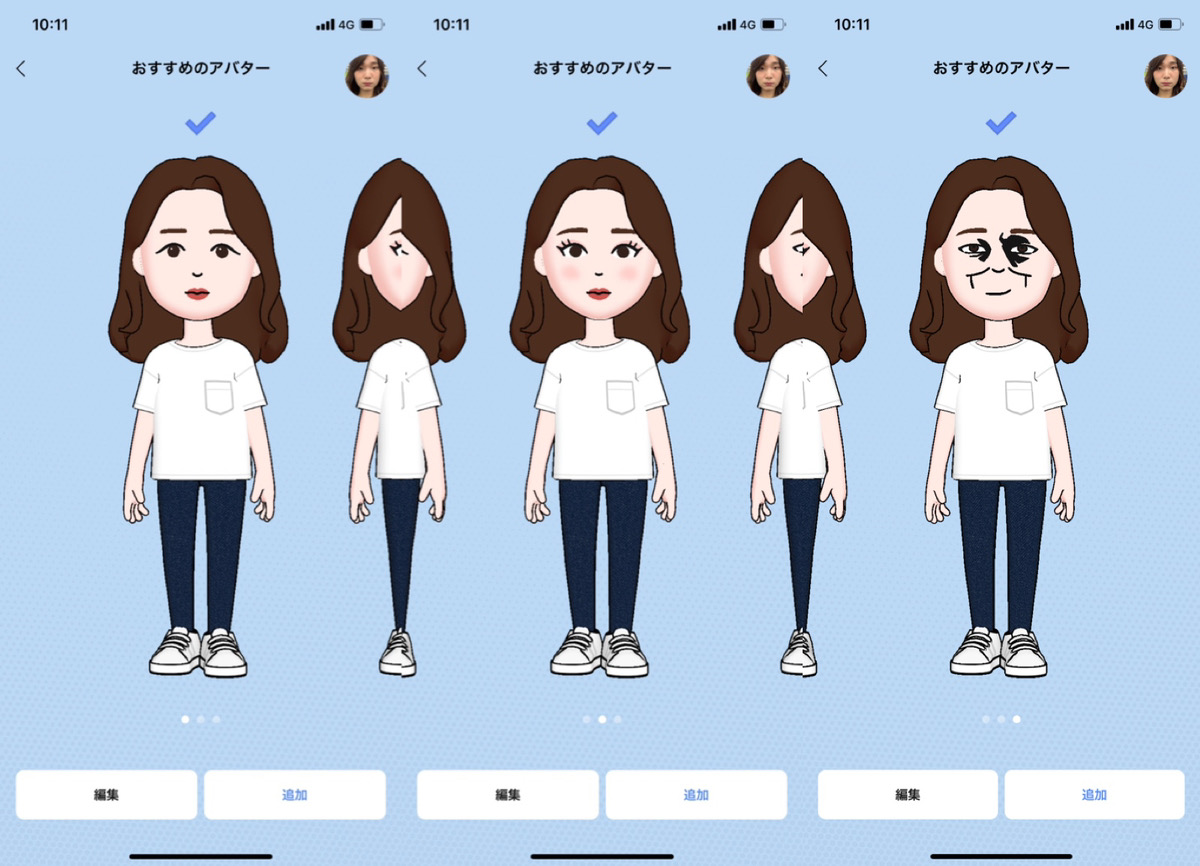
するとおすすめのLINEアバターを3種類提案されます。
1番目と2番目は普通に可愛いLINEアバターで、3番目はちょっと面白い感じのLINEアバターになるみたいです(笑)
どれも似ていないなと思っても、あとから修正できるので安心してくださいね!
好きなLINEアバターをチョイスしてください!